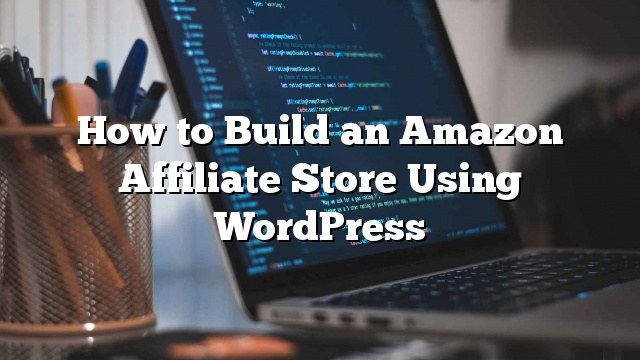Gusto mo bang bumuo ng isang Amazon affiliate store gamit ang WordPress? Pinapayagan ka ng isang kaakibat na tindahan ng Amazon na magbenta ng mga produkto mula sa Amazon.com bilang kaakibat at kumita ng isang komisyon. Sa artikulong ito, ipapakita namin sa iyo kung paano madaling bumuo ng isang Amazon affiliate store gamit ang WordPress.

Pagsisimula Sa Amazon Affiliate Store at WordPress
Ang Amazon ay ang pinakamalaking online na tindahan sa mundo. Mayroon din silang isang affiliate program na nagbabayad sa iyo ng isang komisyon sa bawat pagbili na ginawa ng isang kostumer na tinutukoy mo.
Maaari mong inirerekomenda ang mga produkto ng Amazon sa iyong umiiral na website o lumikha ng isang bagong tindahan ng kaakibat sa Amazon upang kumita ng pera online.
Ang WordPress na may WooCommerce ay gumagawa ng mahusay na plataporma ng ecommerce upang buuin ang iyong tindahan ng affiliate sa Amazon. Ang WooCommerce ay nagpapatakbo ng milyun-milyong mga website ng ecommerce sa buong mundo.
Upang makapagsimula, kakailanganin mong gamitin ang platform ng WordPress.org (Tingnan ang WordPress.com vs WordPress.org).
Kakailanganin mo rin ang isang WordPress hosting account, isang domain name, at isang sertipiko ng SSL kung nais mong tanggapin ang mga pagbabayad para sa iba pang mga di-affiliate na mga produkto sa iyong website.
Kadalasan, ang mga gastos sa pangalan ng domain sa paligid ng $ 14.99 / taon, mga gastos sa web hosting sa paligid ng $ 7.99 / buwan, at mga gastos sa sertipiko ng SSL sa paligid ng $ 69.99 / taon.
Kung nagsisimula ka lang, kung gayon ito ay medyo marami.
Sa kabutihang palad, ang Bluehost, isang opisyal na WordPress at WooCommerce na inirerekumendang hosting provider, ay sumang-ayon na mag-alok sa aming mga gumagamit ng isang libreng pangalan ng domain, libreng SSL certificate, at diskwento sa web hosting.
Talaga, maaari kang magsimula ng $ 2.75 / buwan.
→ Mag-click dito upang Mag-claim na ito Exclusive Bluehost nag-aalok ng ←
Pagkatapos bumili ng hosting, sundin ang mga tagubilin sa pag-setup sa aming kung paano magsimula ng isang artikulo sa online na tindahan. Dadalhin ka nito sa proseso ng pag-sign up, at pag-set up ng WooCommerce.
Sa sandaling na-install mo na ang WordPress, maaari kang bumalik dito at sundin ang mga tagubilin sa ibaba upang i-setup ang iyong store na affiliate sa Amazon.
Pag-sign up para sa Amazon Affiliate Account
Ngayon na na-install mo ang WordPress at WooCommerce, kakailanganin mong mag-sign up para sa isang programang kaakibat ng Amazon upang magsimulang magdagdag ng mga produkto sa iyong affiliate ID.
Pumunta sa website ng programang Affiliate ng Amazon at mag-click sa pindutan ng ‘Sumali ngayon para sa libreng’.

Susunod, hihilingin kang mag-login gamit ang iyong kasalukuyang Amazon account o mag-sign up para sa isang bagong account.

Sa sandaling naka-log in ka, kakailanganin mong magbigay ng impormasyon sa pagbabayad at sagutin ang mga tanong tungkol sa iyong website. Sundin ang mga tagubilin sa screen upang makumpleto ang iyong profile.

Sa pagkumpleto, ang iyong application ay susuriin at maaprubahan ng Amazon.
Pagdaragdag ng Mga Produkto ng Kaakibat ng Amazon sa WooCommerce
Ginagawa ng WooCommerce na napakadaling magdagdag ng panlabas na mga produkto ng kaakibat sa iyong website. Pinapayagan ka nitong mag-alok ng isang katutubong karanasan ng user at isama ang mga produkto ng kaakibat na walang putol sa iyong website.
Upang magdagdag ng produkto pumunta sa Mga Produkto »Magdagdag ng Bagong pahina.

Una kailangan mong magbigay ng isang pamagat para sa produkto na iyong idinadagdag at pagkatapos ay magdagdag ng isang detalyadong paglalarawan sa editor ng post.
Pagkatapos nito, mag-scroll pababa sa meta box ng data ng produkto at piliin ang ‘Panlabas / Kaakibat na Produkto’ sa ilalim ng dropdown na menu ng ‘Uri ng produkto’.

Ngayon ay kailangan mong ipasok ang URL ng kaakibat ng produkto. Maaari mong makuha ang URL mula sa iyong dashboard ng account sa Amazon Associates. Lamang maghanap para sa produkto at pagkatapos ay mag-click sa pindutan ng get link.

Kopyahin ang URL at ilagay ito sa iyong pahina ng pag-edit ng produkto sa WordPress.
Tandaan: Kailangan mong iwanan ang patlang na ‘Presyo’. Ito ay magpapahintulot sa mga gumagamit na suriin ang presyo sa Amazon.com. Ang mga patakaran sa programa ng affiliate ng Amazon ay hindi nagpapahintulot sa iyo na manu-manong ipasok ang impormasyon ng presyo.
Sa ibaba ng data ng produkto, maaari kang magbigay ng maikling paglalarawan para sa produkto. Ipapakita ang paglalarawan na ito sa pahina ng front shop at sa mga resulta ng paghahanap.
Sa iyong kanan, maaari kang magdagdag ng imahe ng imahe ng produkto at mga larawan ng produkto.

Maaari mo na ngayong mag-click sa pindutan ng pag-publish upang gawing live ang produkto sa iyong website.
Ulitin ang proseso upang magdagdag ng higit pang mga produkto ng kaakibat sa iyong website. Sa sandaling nagdagdag ka ng ilang mga produkto, maaari kang pumunta at bisitahin ang pahina ng shop sa iyong website upang makita ang mga produkto sa pagkilos.

Lumalagong Iyong Amazon Affiliate Store
Ngayon na na-set up mo ang iyong Amazon affiliate store, maaari kang tumuon sa lumalaking iyong negosyo.
Sa kabutihang palad, maraming mga tool, plugin, at mga mapagkukunan na makakatulong sa iyo na makamit ang mga layuning iyon. Maaari kang magsimula sa SEO at i-optimize ang iyong tindahan para sa mga search engine. Sundin ang mga hakbang sa mga tagubilin sa hakbang sa aming gabay sa WordPress SEO para sa mga nagsisimula.
Pagkatapos nito ay maaari mong suriin ang mga kapaki-pakinabang na tool at plugin para sa pagmemerkado sa Affiliate at ang mga mahahalagang WordPress plugin para sa mga website ng negosyo.
Naghahanap ng isang cool na bagong disenyo para sa iyong website? Tingnan ang aming expert-pick ng pinakamahusay na mga tema ng WordPress para sa mga marketer ng kaakibat.
Higit sa lahat, siguraduhing patuloy kang nagdadagdag ng mga kapaki-pakinabang na produkto, kapaki-pakinabang na mga review, at naka-target na nilalaman sa iyong website. Sa katapusan, iyan ang hinahanap ng iyong mga gumagamit at iyan ang dapat mong sikaping ialok sa kanila.
Umaasa kami na nakatulong ang artikulong ito na simulan mo ang isang tindahan ng kaakibat ng Amazon gamit ang WordPress